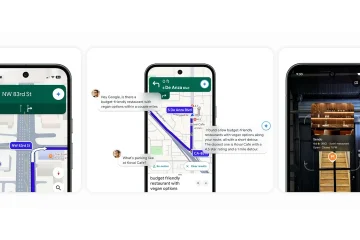RedBox TV solía ser una de las aplicaciones de streaming gratuitas más populares para los usuarios de Firestick. Proporcionó cientos de canales de televisión en vivo en múltiples regiones. Sin embargo, dado que no forma parte de Amazon Appstore, su instalación requiere una descarga. Esta guía explica cómo descargar e instalar de forma segura RedBox TV en Firestick en 2025.
Paso 1: habilite aplicaciones de fuentes desconocidas
Presione el botón Inicio en su control remoto Firestick y vaya a Configuración > Mi Fire TV > Opciones de desarrollador. A continuación, active Instalar Aplicaciones desconocidas para la aplicación Descargador.
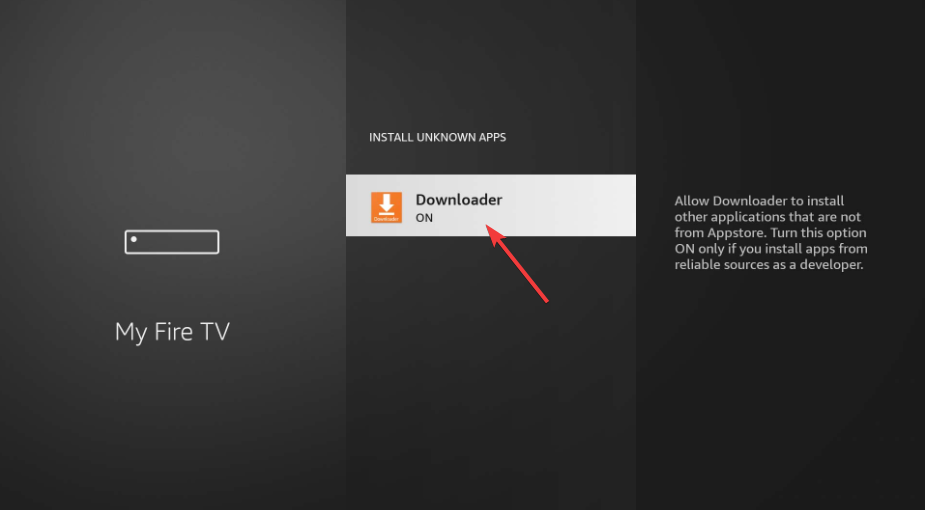
Esto permite que Firestick instale aplicaciones desde fuera del sitio oficial. store.
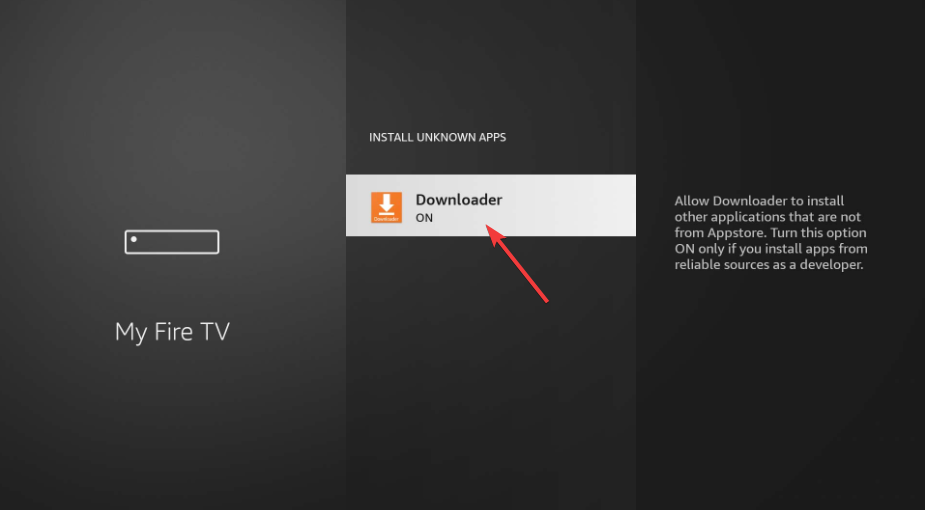
Paso 2: instale la aplicación Downloader
Abra Amazon Appstore, busque Downloader y selecciónelo. Ahora, haga clic en Obtener para instalar la aplicación.


La aplicación Downloader te permite recuperar archivos APK directamente desde una URL verificada.
Paso 3: ingresa la URL de descarga correcta
Abre Downloader desde la pantalla de inicio de tu Firestick y escribe la dirección oficial. URL del APK de RedBox TV en el campo y presione Ir. Luego, espera a que el APK se descargue por completo.


Consejo: utilice siempre enlaces de una fuente confiable para evitar archivos corruptos o maliciosos.
Paso 4: instale e inicie RedBox TV
Después de la descarga finalice, haga clic en Instalar. Una vez que se complete la instalación, seleccione Abrir para iniciar RedBox TV. Si lo prefieres, mueve la aplicación a tu pantalla de inicio en Tus aplicaciones y canales.


Consejo: Si RedBox TV no se abre, intente reiniciar su Firestick o borrar el caché de la aplicación desde Configuración > Aplicaciones.
Paso 5: actualice RedBox TV en Firestick
Las aplicaciones descargadas no se actualizan automáticamente. Para obtener la última versión, vuelva a visitar la misma URL en el Descargador, instale el nuevo APK y sobrescriba la aplicación existente. Hacer esto garantiza la compatibilidad con la última versión de Fire OS.
Solución de problemas comunes
Si RedBox TV no se instala, falla o almacena en buffer constantemente, estas soluciones rápidas pueden ayudar.
Borrar caché y datos de aplicaciones: vaya a Configuración > Aplicaciones > Administrar aplicaciones instaladas. A continuación, seleccione RedBox TV y elija Borrar caché y Borrar datos. Reinstalar un APK nuevo: si la aplicación deja de transmitirse, elimine la versión actual y vuelva a instalarla utilizando una fuente de APK verificada. Esto resuelve la mayoría de los problemas de aplicaciones que no funcionan. Comprueba la conexión a Internet o VPN: las aplicaciones de Live TV necesitan una conexión estable. Pruebe su Wi-Fi y considere usar una VPN si las transmisiones están bloqueadas en su región.
Consejos para descargar RedBox TV en Firestick
Utilice únicamente fuentes de APK verificadas. Es posible que algunos modelos de Firestick más antiguos o versiones obsoletas de Fire OS no admitan las últimas versiones de RedBox TV. Asegúrese de que el firmware de su dispositivo esté actualizado antes de la instalación. No desinstales la aplicación Downloader después de la instalación. Es útil para actualizar RedBox TV y otras aplicaciones de terceros de forma segura. Utilice una VPN para obtener privacidad y acceso. Borre periódicamente el caché y los datos. Marque la URL de descarga funcional
Preguntas frecuentes
¿Puedo obtener RedBox TV desde la tienda de aplicaciones de Amazon? No. RedBox TV no figura en la tienda de aplicaciones oficial de Amazon. Debes descargarlo manualmente.
¿RedBox TV es gratuito? Sí, pero como no es una aplicación oficial, es posible que algunas transmisiones no tengan licencia en tu país.
¿Por qué RedBox TV almacena en buffer o no carga canales? Esto generalmente sucede debido a una conexión débil a Internet o servidores sobrecargados. Vuelva a conectar su VPN o pruebe con otra fuente.
¿Es seguro descargar aplicaciones en Firestick? Sí, si solo usa APK verificados y mantiene su dispositivo actualizado. Evite los sitios de descarga aleatoria.
¿Cuál es la mejor VPN para Firestick? Consulte nuestra guía sobre las mejores VPN en 2025 para obtener las mejores recomendaciones que funcionan sin problemas con aplicaciones de streaming.
Resumen: resumen de pasos rápidos
Habilite aplicaciones de fuentes desconocidas. Instale Downloader desde la App Store. Ingrese la URL de descarga de RedBox TV. Instale el APK e inicie la aplicación. Utilice una VPN para mayor privacidad y acceso a la región.
Conclusión
Descargar RedBox TV en Firestick solo toma unos minutos, pero debes instalarlo de manera responsable. Utilice siempre fuentes confiables, mantenga su software actualizado y proteja su conexión con una VPN. Si la aplicación deja de funcionar, cambia a los servicios oficiales de transmisión gratuitos para disfrutar de una experiencia más segura.